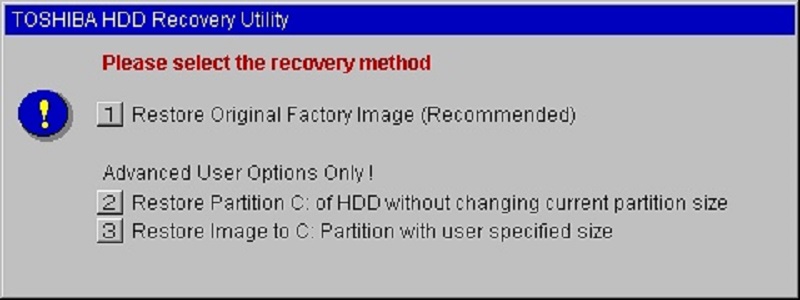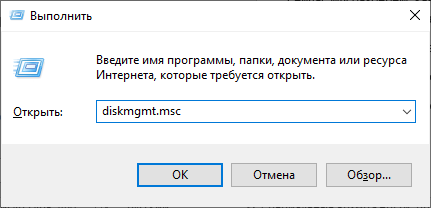Как восстановить данные с разбитого жесткого диска? Решено!
“Может кто-нибудь, пожалуйста, подсказать мне, как я могу восстановить свои данные с разбитого жесткого диска? Заранее спасибо!”
Сегодня большинству людей нравится управлять своими данными в цифровом виде либо на основном запоминающем устройстве, либо на дополнительном запоминающем устройстве, таком как внешние жесткие диски. Однако потеря данных с любого устройства или облачного сервиса действительно является стрессовой ситуацией. Если вы также сталкиваетесь с той же проблемой, о которой заявил пользователь выше, это может привести к катастрофическим последствиям.
Жесткие диски, как и другие устройства хранения данных, могут быть повреждены по многим причинам. Таким образом, многие люди ищут способ восстановления файлов с разбитого жесткого диска. В этом подробном руководстве вы познакомитесь с возможными способами восстановления файлов с разбитого жесткого диска.
Часть 1. Решение для восстановления поврежденного жесткого диска
Самый простой и эффективный способ восстановить данные с разбитого жесткого диска - это использовать профессиональное программное обеспечение для восстановления данных. Для вас чрезвычайно важно восстановить его данные, потому что как только вы отформатируете или восстановите жесткий диск, все ваши драгоценные данные, хранящиеся на жестком диске, будут стерты.
Вы останетесь с пустым жестким диском. Да, вы все правильно поняли. Таким образом, чтобы избежать этой ситуации, вам следует обратиться к программному обеспечению для восстановления данных с жесткого диска. Итак, вот в чем дело. Вы наверняка найдете на рынке тонны программного обеспечения для восстановления поврежденных жестких дисков.
Здесь одним из самых рекомендуемых и оцененных программных средств является Tenorshare 4DDiG Data Recovery. Бесспорно, это эффективный и экономящий время способ восстановления данных с поврежденного жесткого диска, включая изображения, видео, аудио, документы и другие мультимедийные файлы.
Вот некоторые первоклассные функции этого программного обеспечения, которые делают его выбором номер один для большинства пользователей:
- Вы можете легко восстанавливать данные с внутренних и внешних накопителей, ноутбуков / ПК, SD-карт, USB-флэш-дисков и многих других устройств.
- Он на 100 процентов безопасен в использовании.
- Он поддерживает восстановление до 2000 типов файлов.
- Он поставляется с двумя режимами восстановления для экономии вашего времени и усилий, а именно быстрым сканированием и глубоким сканированием.
Безопасное скачивание
Безопасное скачивание
Пошаговое руководство по использованию Tenorshare 4DDiG для аварийного восстановления данных с жесткого диска
Загрузите и установите программу восстановления данных Tenorshare 4DDiG на свой ПК или Mac. Подключите поврежденный жесткий диск к компьютеру с помощью кабеля. Затем выберите свой внешний жесткий диск и нажмите на опцию “Сканировать”.

После нажатия на опцию “Сканировать” программное обеспечение просканирует жесткий диск. Вверху вы увидите индикатор выполнения, показывающий процесс сканирования.
![сканирование локального диска]()
После завершения вы увидите все отсканированные файлы, доступные для восстановления. Вы можете выбрать файлы и просмотреть их перед восстановлением. Затем нажмите на опцию “Восстановить”, чтобы вернуть их обратно. После этого появится диалоговое окно. Выберите местоположение, в котором вы хотите восстановить потерянные файлы, и нажмите на опцию “ОK”.
![выберите сохранить местоположение]()
Это всё. Всего за три быстрых шага вам удалось восстановить поврежденные жесткие диски.
Безопасное скачивание
Безопасное скачивание
Часть 2. Профессиональные советы по восстановлению после сбоя жесткого диска
Теперь, когда мы обсудили простой способ восстановления данных с поврежденного жесткого диска, вам важно понять причины, которые в конечном итоге приводят к сбою жесткого диска. Наряду с этим, вы должны знать, как избежать сбоя жесткого диска, чтобы сохранить данные и устройство защищенными от любого рода повреждений.
1. Причины сбоя жесткого диска
Причины сбоя жестких дисков могут варьироваться в зависимости от различных факторов и ситуаций. Таким образом, прямой причины сбоя жесткого диска нет. Он может быть поврежден или выйти из строя из-за физических или логических ошибок. Однако все они поддаются предотвращению при определенной осторожности и обращении. Взгляните на ошибки ниже:
Логические ошибки:
- Вредоносное ПО или вирусная атака: Вредоносное ПО или вирусная атака может вывести из строя или повредить жесткий диск.
- Ошибки файловой системы: Из-за неправильного завершения работы и запуска ПК или ноутбука ошибки системных файлов могут помешать вам получить доступ к файлам на жестком диске.
- Поврежденные сектора на жестком диске: Поврежденные кабели передачи данных, неисправный вентилятор процессора, устаревшее оборудование и т.д. Могут привести к повреждению секторов на жестком диске, из-за чего жесткий диск может выйти из строя.
Физические ошибки:
- Физические повреждения из-за неправильного обращения: Часто причиной сбоя жесткого диска может стать неправильное использование жестких дисков, например, частое их падение или пролитие на них чего-либо.
- Перегрев накопителя: При одновременном выполнении слишком большого количества задач, использовании тяжелого программного обеспечения или из-за чрезмерного использования ПК и ноутбуки могут перегреться. В таком случае жесткий диск может выйти из строя.
- Внезапный сбой питания или скачок напряжения: Высокая мощность, поступающая через ПК, может вызвать неполадки в подключенных к нему электрических устройствах. Электрические бури могут привести к повреждению вашего жесткого диска.
- Неисправные компоненты в приводе: Из-за производственной неисправности на жестком диске могут быть некоторые неисправные компоненты, которые могут привести к сбою жесткого диска.
- Сгоревший жесткий диск: Жесткий диск может сгореть из-за сильного напряжения и электрических разрядов в ПК или ноутбуке.
2. Как избежать сбоя жесткого диска
Чтобы избежать ситуации сбоя жесткого диска по любым вышеупомянутым причинам, вам необходимо следовать некоторым советам при использовании жесткого диска, чтобы сохранить его в безопасности. Вот что вы должны сделать:
- Во время работы с ноутбуком или компьютерной системой следите за тем, чтобы рядом с жестким диском не пролились какие-либо продукты питания или напитки.
- Внимательно обратите внимание на все необычные признаки вашего жесткого диска. Не игнорируйте самые мелкие из них, так как позже это может привести к серьезной проблеме.
- Всегда поддерживайте охлаждающий вентилятор в рабочем состоянии, чтобы избежать проблемы перегрева.
- Поддерживайте свой ноутбук или компьютерную систему в надлежащем состоянии или обратитесь к поставщику услуг, чтобы убедиться в отсутствии каких-либо проблем в системе.
- Всегда следите за тем, чтобы сохранить ваши драгоценные данные, создав их резервную копию в другом месте. Не полагайтесь только на жесткий диск; он защитит вашу информацию.
- Используйте профессиональное антивирусное программное обеспечение для защиты вашего ноутбука или ПК от любых вредоносных программ или вирусных атак.
Заключение:
Причин сбоя жесткого диска может быть много, но с вышеупомянутым решением извлечение данных с внешнего жесткого диска, который вышел из строя, станет для вас беспроблемной задачей. Итак, не забудьте попробовать Tenorshare 4DDiG Data Recovery, чтобы вернуть ваши данные в течение нескольких минут.